予定の背景色の設定
予定メニューを利用して予定を登録すると、予定のメニューと背景に指定された色を付けられます。
予定メニューを選択し直し、登録済みの予定に色を付けることもできます。
この方法で設定した予定の色は、すべてのユーザーの画面で、同じ色で表示されます。
予定メニューの色はシステム管理者のみが設定できます。
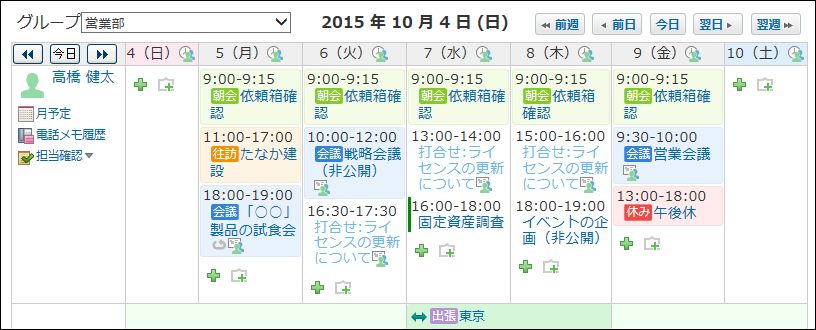
予定の登録時に色を指定する
予定を登録するときに、予定の色を指定します。
-
 スケジュールまたは
スケジュールまたは
 施設予約をクリックします。
施設予約をクリックします。 -
 予定を登録するをクリックします。
予定を登録するをクリックします。 -
「予定」セクションのドロップダウンリストから、背景に色が付いている予定メニューを選択します。
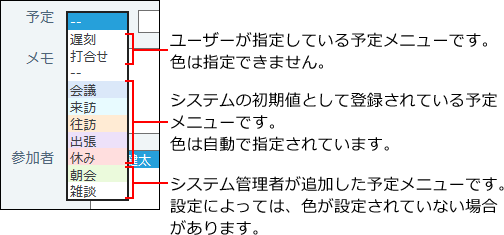
-
必要な項目を設定し、登録するをクリックします。
登録済みの予定に色を付ける
次の予定には色が設定されていません。
- CSVファイルから読み込まれた予定
- 登録時に予定メニューが設定されていない予定
- 最新版にバージョンアップする前の、バージョン 9.3.0より前のサイボウズ Officeで登録済みだった予定
色が付いていない登録済みの予定に色を付ける必要がある場合は、予定の変更画面で、色の付いた予定メニューを設定し直してください。
-
 スケジュールまたは
スケジュールまたは
 施設予約をクリックします。
施設予約をクリックします。 -
背景に色をつける予定のタイトルをクリックします。
-
 変更するをクリックします。
変更するをクリックします。 -
「予定」セクションのドロップダウンリストから、背景に色が付いている予定メニューを選択します。
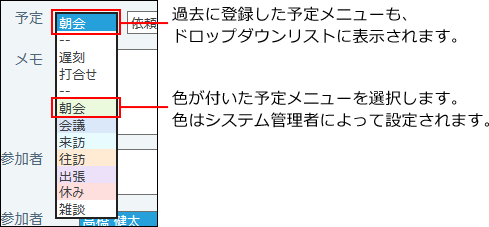
-
必要な項目を変更し、変更するをクリックします。
メールに添付された予定の登録情報を使って色を付ける
色が付いている予定メニューを選択し直し、予定を登録すれば、予定に色を付けられます。
-
予定の登録情報が添付されたメールの詳細画面を表示します。
-
 予定に登録するをクリックします。
予定に登録するをクリックします。 -
「予定」セクションのドロップダウンリストから、背景に色が付いている予定メニューを選択します。
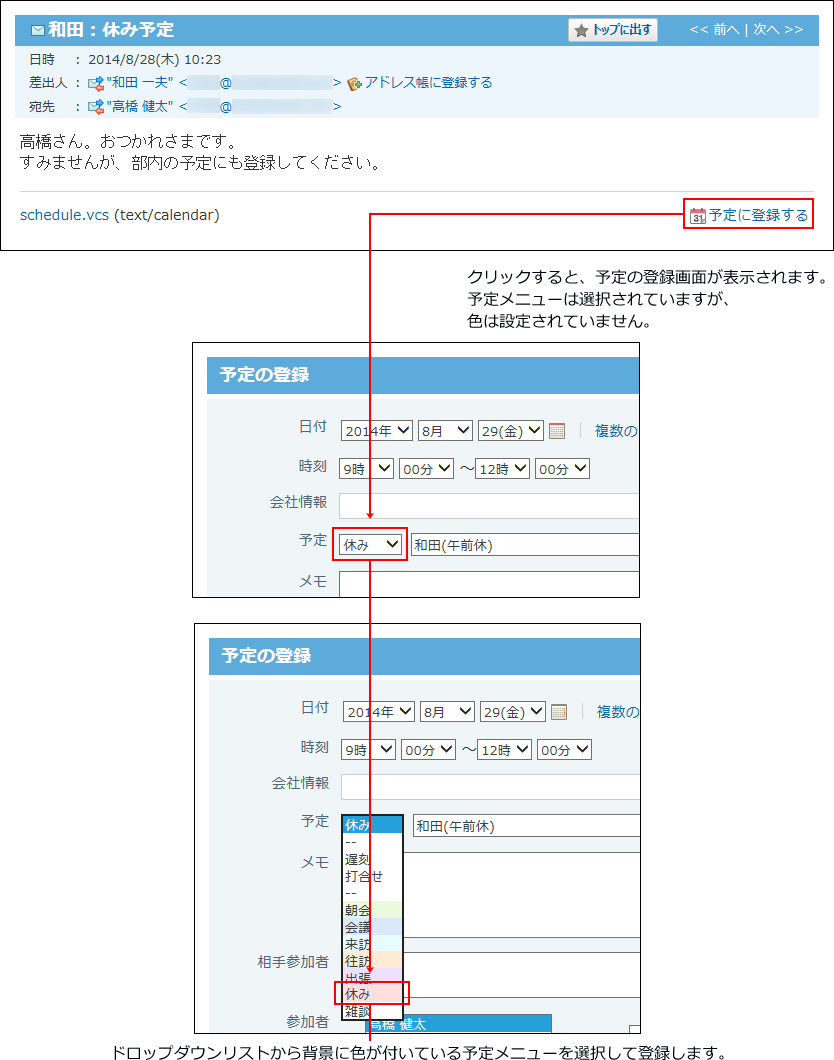
-
必要な項目を設定し、登録するをクリックします。